Често пъти потребителите на компютър имат проблеми с настройването на Bios за зареждане от диск. Тази функция понякога е необходима не само за започване на инсталиране на Windows, но и за диагностика на операционната система с различни помощни програми.
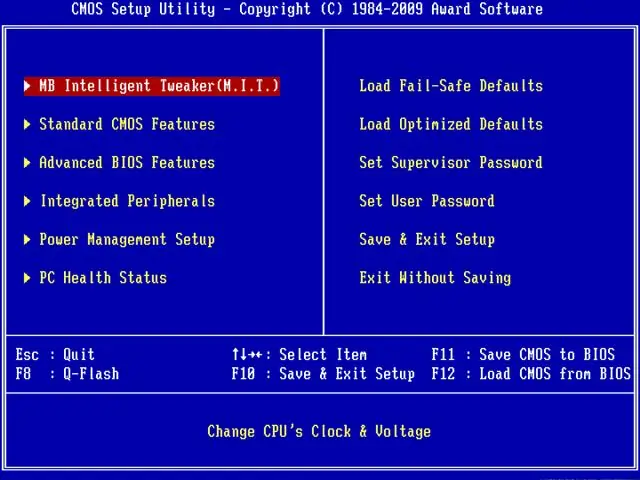
Инструкции
Етап 1
Първо трябва да влезете в BIOS - за да направите това, рестартирайте компютъра си и веднага щом започне проверката на устройството и буквите се появят на черния екран, натиснете клавиша Delete. За по-новите дънни платки и лаптопи можете също да използвате клавиша F2. Навигацията в менюто Bios се извършва със стрелки. За да отмените действие, използвайте Esc, за рестартиране - Ctrl + Alt + Delete, за да запазите промените - Enter.
Стъпка 2
Изберете Advanced Bios Features и натиснете Enter. В менюто, което се отваря, намерете елементите First Boot Device, Second Boot Device (в зависимост от дънната платка и версията на Bios имената може да се различават леко). Тези опции отговарят за реда на устройствата, от които ще се стартира операционната система. По подразбиране Floppy ще бъде избран в първия елемент, Hard Disk във втория и Cd-Rom в третия. Маркирайте елемента First Boot Device, натиснете клавиша Enter, изберете опцията за зареждане Cd-Rom със стрелката и натиснете Enter отново. След това изберете елемента Second Boot Device и го задайте на Hard Disk. След това отидете в главното меню на Bios, изберете Save and Exit Setup и потвърдете запазването на промените. Вашата операционна система вече ще се стартира от диск.
Стъпка 3
След като изпълните необходимите стъпки за инсталиране на Windows или диагностика на системата, върнете предишния ред за зареждане, в противен случай процедурата за зареждане от диска ще се извършва отново и отново. За да направите това, въведете отново Bios, отворете менюто Advanced Bios Features. След това изберете елемента First Boot Device, задайте го на Hard Disk. Задайте второ зареждащо устройство на Cd-Rom.






